Le presse-papiers est une fonctionnalité omniprésente sur les ordinateurs, y compris les Mac. Mais de quoi s’agit-il exactement ? Et comment visualiser l’historique de tout ce qui a été copié au fil du temps ?
Nous sommes là pour éclaircir ces points et bien d’autres. Lisez la suite pour comprendre le fonctionnement du presse-papiers sur votre Mac, comment accéder à son historique et comment l’utiliser au mieux.
Qu’est-ce que le presse-papiers ?
Le presse-papiers de votre ordinateur est un outil qui vous permet de copier, couper et coller des textes ou des images entre différentes applications. Il stocke temporairement le contenu que vous souhaitez déplacer, soit en créant une copie, soit en déplaçant l’original vers un autre emplacement.
Les Mac, iPad et iPhone intègrent également le Presse-papiers universel, une des fonctionnalités de continuité d’Apple. Ce dernier vous permet de copier du texte depuis un appareil, comme votre iPhone, et de le coller sur votre Mac. Pour cela, les deux appareils doivent être connectés au même réseau Wi-Fi, au même compte iCloud, et le Bluetooth doit être activé.
Comment copier et coller avec le presse-papiers sous macOS
Vous connaissez sans doute la méthode habituelle pour couper, copier et coller sur un Mac : sélectionner du texte ou une image, puis choisir « Copier » ou « Couper » dans le menu « Édition » de l’application, puis « Coller » à l’endroit souhaité.
Les raccourcis clavier sont les suivants : Cmd + C pour copier, Cmd + X pour couper et Cmd + V pour coller. Cependant, cela ne concerne que le presse-papiers principal de votre Mac. macOS dispose également d’un presse-papiers secondaire, accessible via d’autres raccourcis.
Pour ce presse-papiers secondaire, utilisez Ctrl + K pour couper et Ctrl + Y pour coller. Il n’y a pas d’option de copie ici, et comme vous ne pouvez couper que du texte, ce presse-papiers ne fonctionne qu’avec du texte éditable. Par exemple, le texte d’un article en ligne ne peut être que copié et non coupé.
Le presse-papiers secondaire ne fonctionne que dans les applications et documents dont le texte ou le contenu peut être modifié. Il reste cependant très utile dans de nombreuses situations. Les presse-papiers de macOS ont une mémoire très courte, comme nous allons le voir. Nous allons examiner ce que cela implique et comment accéder à l’historique limité du presse-papiers sous macOS.
Comment consulter l’historique du presse-papiers sous macOS
Les presse-papiers Mac ne conservent pas un historique étendu des éléments copiés. Ils enregistrent le dernier élément copié ou coupé, mais pas les précédents.
Cela signifie qu’ils utilisent peu de mémoire. Ainsi, si vous voulez retrouver un élément que vous avez copié précédemment, l’historique du presse-papiers de votre Mac ne vous le permettra pas.
Cependant, il est possible d’accéder à l’historique du presse-papiers de votre Mac pour voir le dernier élément copié ou coupé. Certes, l’action « Coller » vous permettrait de le voir, mais si vous voulez lire le texte que vous allez coller, il existe une meilleure solution. Dans le Finder, cliquez sur « Modifier » dans la barre de menu, puis sélectionnez « Afficher le presse-papiers ».
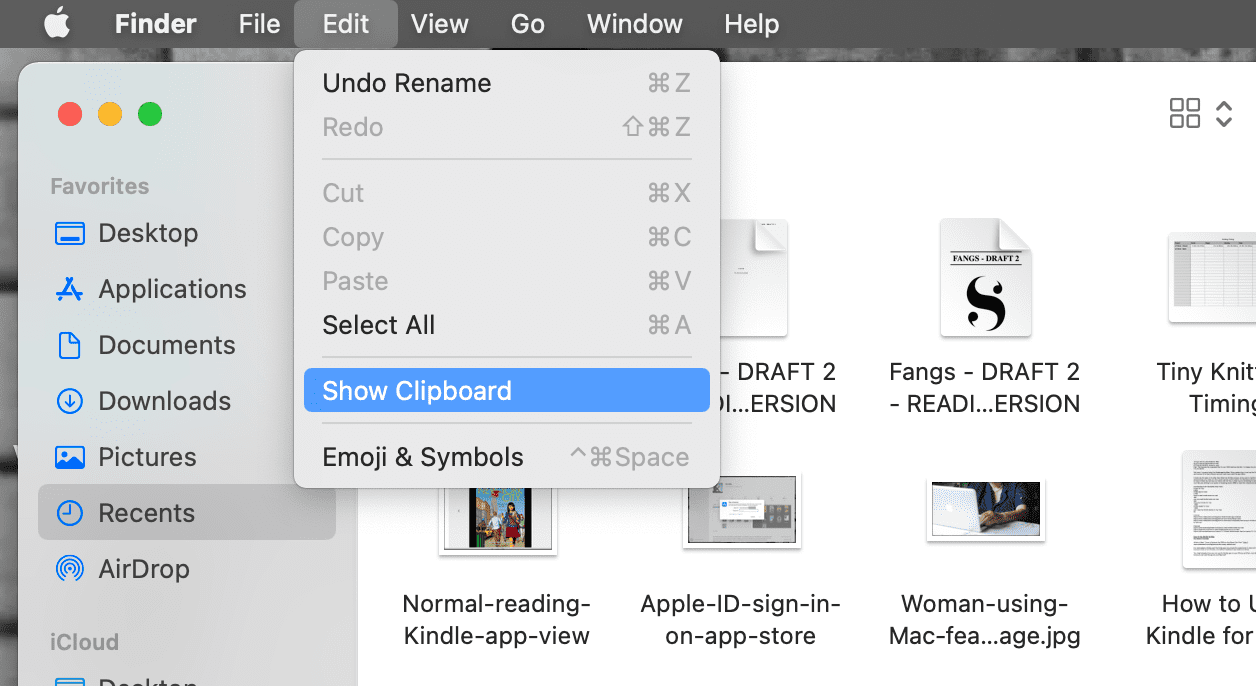
Une fenêtre s’ouvrira, affichant le dernier élément enregistré dans le presse-papiers de votre Mac. Cela ne fonctionne qu’avec le presse-papiers principal et le presse-papiers universel, pas avec le presse-papiers secondaire mentionné précédemment.
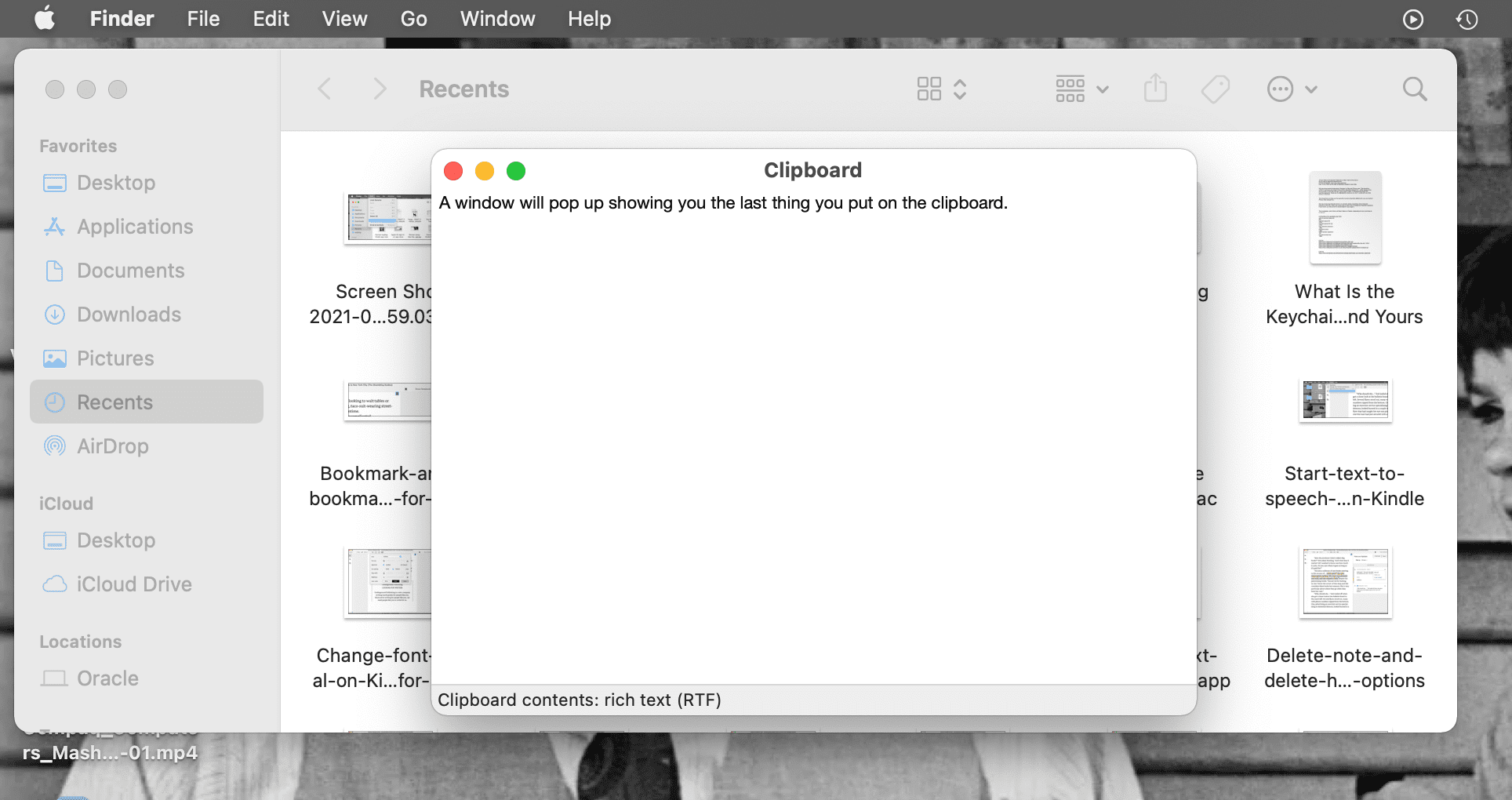
Le presse-papiers secondaire peut compenser le manque d’historique du presse-papiers principal. Vous pouvez utiliser les deux en tandem pour couper et déplacer du texte ou des images, de sorte que le presse-papiers principal conserve l’élément copié que vous souhaitez recoller.
Si le presse-papiers secondaire ne suffit pas ou si vous avez besoin d’un texte que vous avez déjà remplacé dans les deux presse-papiers, vous aurez besoin d’un gestionnaire de presse-papiers. Ces outils permettent de gérer des historiques de presse-papiers plus longs sur votre Mac.
Les meilleurs gestionnaires de presse-papiers pour Mac
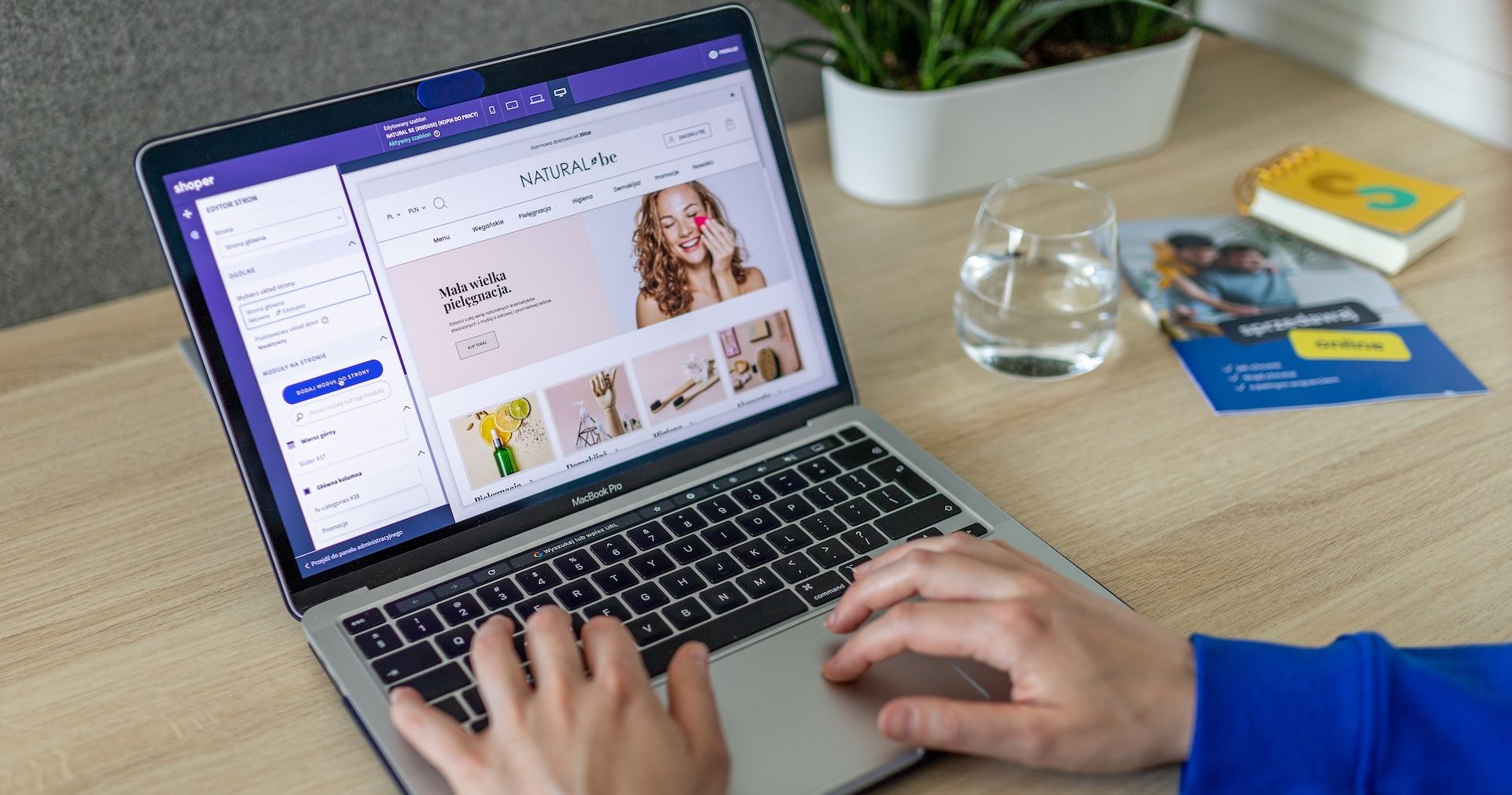
Un gestionnaire de presse-papiers est une application qui permet de copier, couper et coller des éléments autant de fois que nécessaire. Vous n’avez plus besoin de copier et de remplacer à chaque fois que vous coupez ou copiez quelque chose de nouveau. Votre gestionnaire enregistre tout ce que vous avez copié et coupé dans un historique étendu.
Cela vous évite de passer sans cesse d’une application à l’autre pour copier et coller du contenu. Vous pouvez copier et couper tout ce dont vous avez besoin en une fois, puis coller les éléments dans l’ordre souhaité.
Les gestionnaires de presse-papiers peuvent également stocker des listes de contenu que vous utilisez souvent, comme des mots de passe ou des formats. En résumé, ils sont très utiles pour améliorer votre flux de travail et conserver des informations importantes.
Nous avons plusieurs gestionnaires de presse-papiers que nous apprécions sur Mac, et nous vous encourageons à les essayer. Ils peuvent vraiment changer votre façon de travailler, et plusieurs sont gratuits !
L’historique du presse-papiers Mac : facile d’accès, mais limité
Comme vous l’avez vu, l’utilisation du presse-papiers principal, secondaire ou universel sur votre Mac est simple. Vous pouvez également consulter l’historique limité qu’ils conservent, si nécessaire. Cependant, ces historiques sont remplacés à chaque nouvelle copie, ce qui limite leur utilité.
C’est pourquoi nous recommandons l’utilisation de gestionnaires de presse-papiers tiers. Ils permettent de maximiser l’historique de votre presse-papiers et d’améliorer votre productivité. Quoi qu’il en soit, il est important de savoir que les presse-papiers de macOS sont limités, afin que vous puissiez utiliser le presse-papiers secondaire à bon escient en cas de besoin.